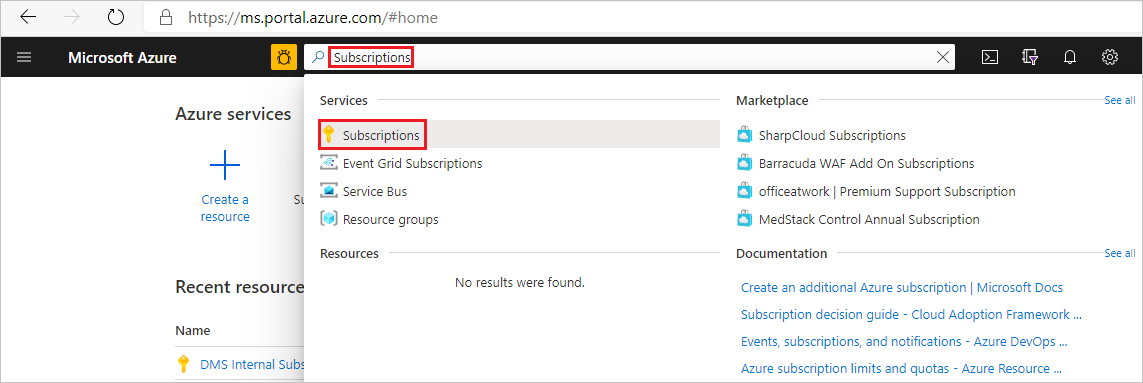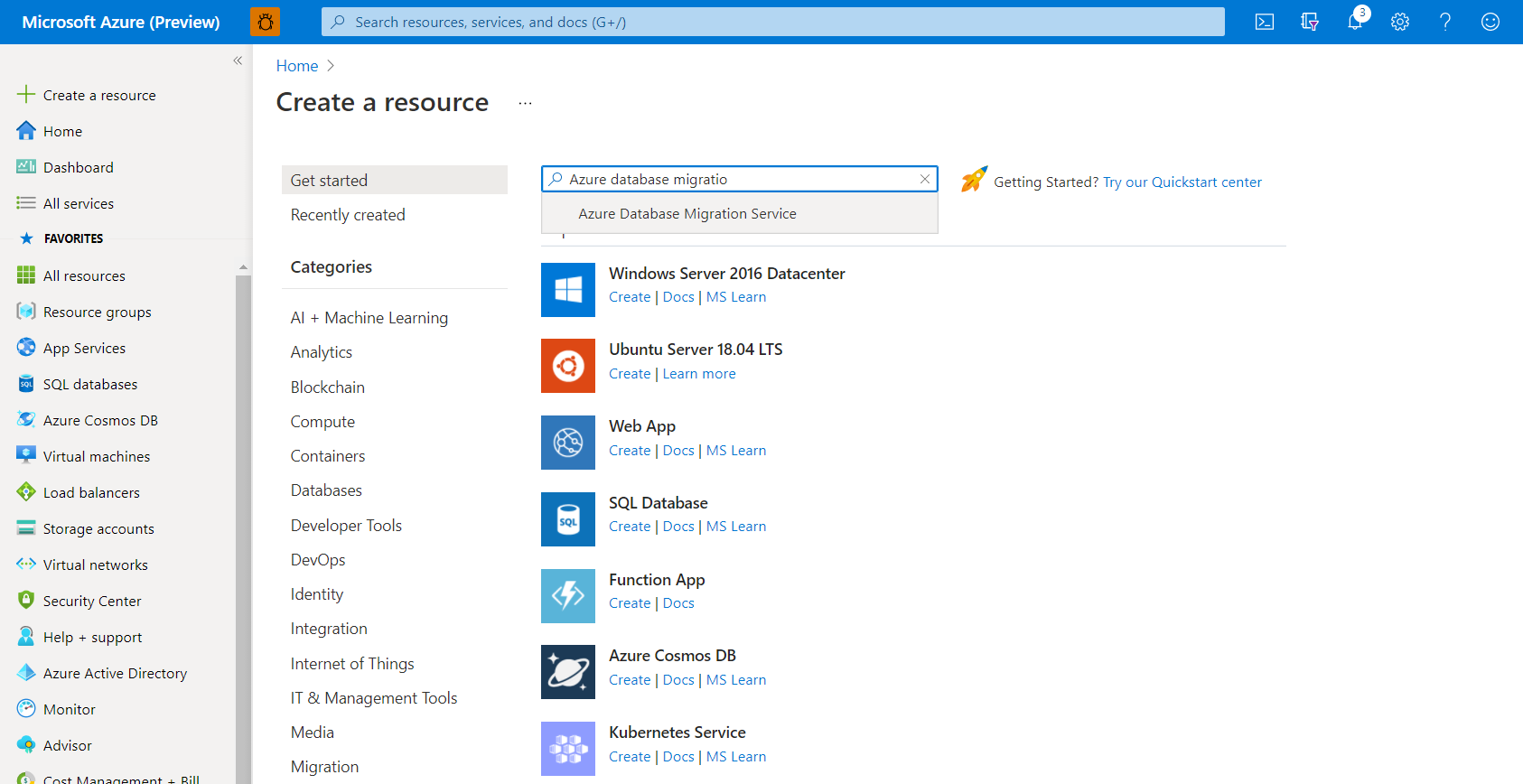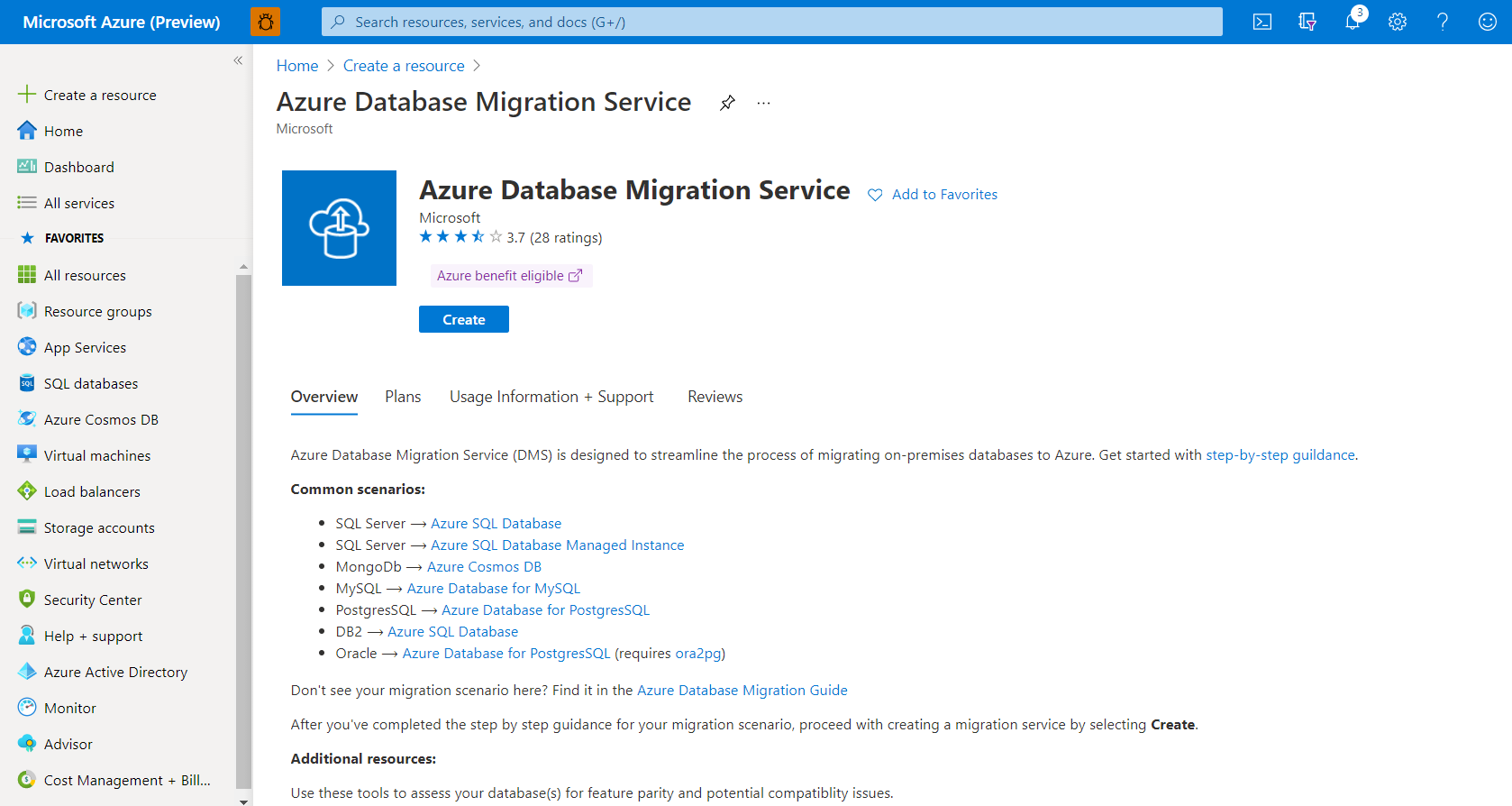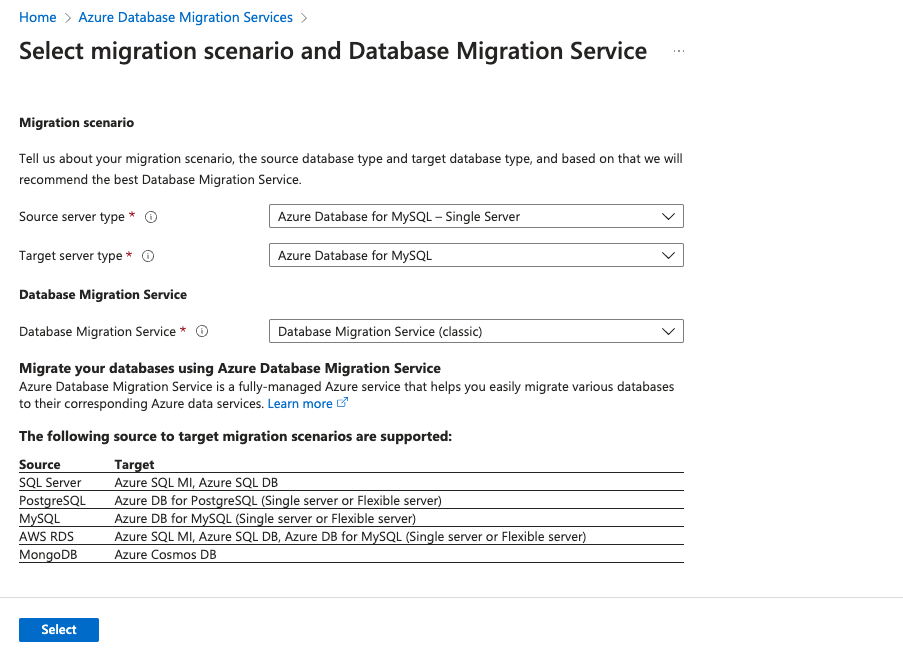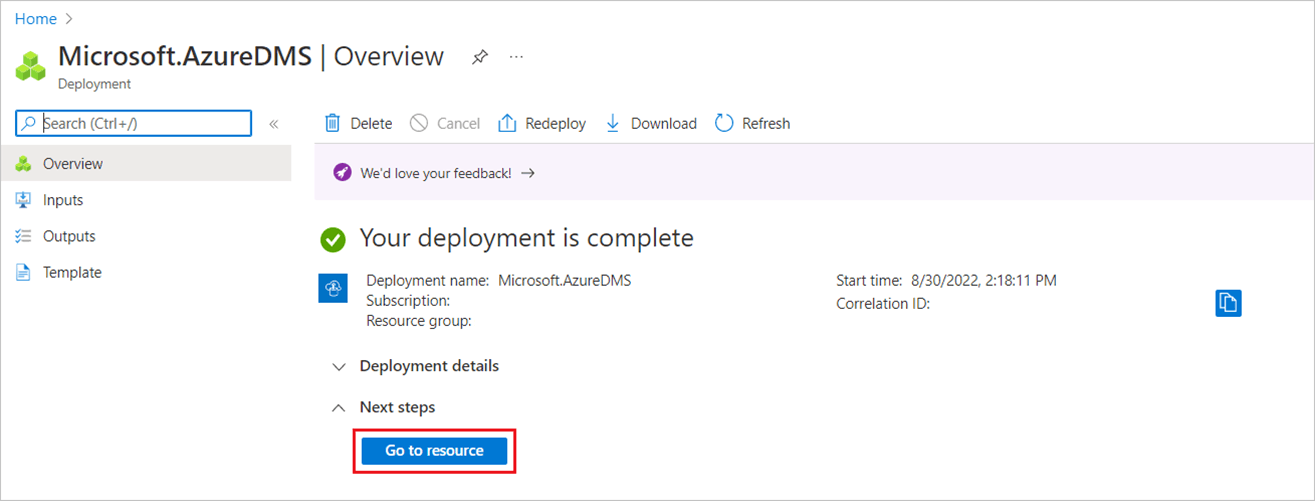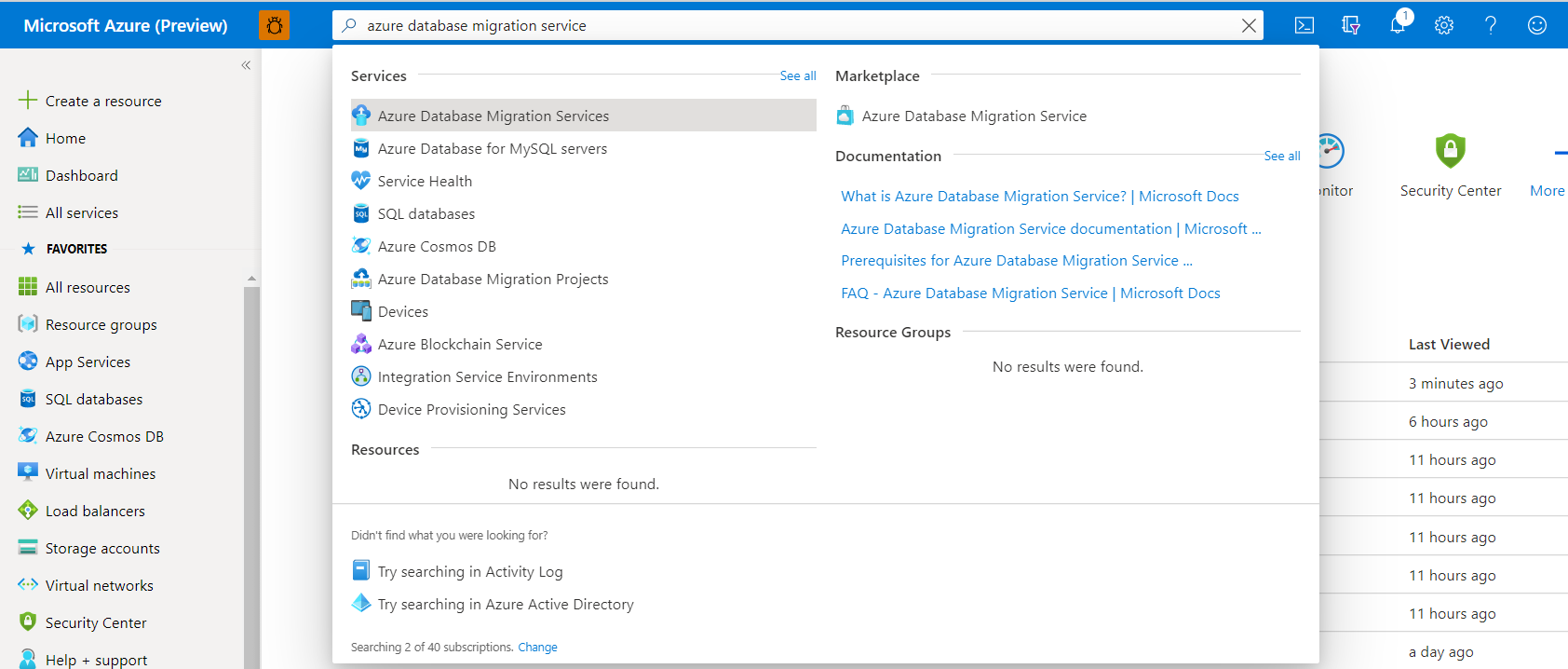Samouczek: Migrowanie usługi Azure Database for MySQL — pojedynczy serwer do serwera elastycznego online przy użyciu usługi DMS za pośrednictwem witryny Azure Portal
Uwaga
Ten artykuł zawiera odwołania do terminu slave (element podrzędny), który nie jest już używany przez firmę Microsoft. Po usunięciu terminu z oprogramowania usuniemy go z tego artykułu.
Możesz przeprowadzić migrację wystąpienia usługi Azure Database for MySQL — pojedynczy serwer do usługi Azure Database for MySQL — serwera elastycznego przy użyciu usługi Azure Database Migration Service (DMS), w pełni zarządzanej usługi, która umożliwia bezproblemową migrację z kilku źródeł baz danych do platform danych Azure. W tym samouczku przeprowadzimy migrację w trybie online przykładowej bazy danych z pojedynczego serwera usługi Azure Database for MySQL do serwera elastycznego MySQL (w wersji 5.7) przy użyciu działania migracji usługi DMS.
Uwaga
Migracja online usługi DMS jest teraz ogólnie dostępna. Usługa DMS obsługuje migrację do MySQL w wersji 5.7 i 8.0. Ponadto obsługuje migrację z serwerów MySQL w wersji niższej (w wersji 5.6 lub nowszej) do serwerów w nowszej wersji. Co więcej, usługa DMS obsługuje migracje między regionami, między zasobami i między subskrypcjami, dzięki czemu można wybrać region, grupę zasobów i subskrypcję serwera docelowego innego niż określony dla serwera źródłowego.
Z tego samouczka dowiesz się, jak wykonywać następujące czynności:
- Zaimplementuj najlepsze rozwiązania dotyczące tworzenia serwera elastycznego w celu szybszego ładowania danych przy użyciu usługi DMS.
- Tworzenie i konfigurowanie docelowego serwera elastycznego.
- Utwórz wystąpienie usługi DMS.
- Utwórz projekt migracji MySQL w usłudze DMS.
- Migrowanie schematu MySQL przy użyciu usługi DMS.
- Uruchamianie migracji.
- Monitoruj migrację.
- Wykonaj kroki po migracji.
- Zaimplementuj najlepsze rozwiązania dotyczące przeprowadzania migracji.
Wymagania wstępne
Do ukończenia tego samouczka niezbędne są następujące elementy:
Utwórz lub użyj istniejącego wystąpienia usługi Azure Database for MySQL — pojedynczy serwer (serwer źródłowy).
Aby pomyślnie ukończyć migrację online, upewnij się, że obowiązują następujące wymagania wstępne:
- Użyj wybranego narzędzia wiersza polecenia MySQL, aby sprawdzić, czy log_bin jest włączona na serwerze źródłowym, uruchamiając polecenie: SHOW VARIABLES LIKE "log_bin". Jeśli log_bin nie jest włączona, utwórz replikę do odczytu dla wystąpienia pojedynczego serwera, a następnie usuń ją. Ta operacja spowoduje ustawienie parametru log_bin na WARTOŚĆ WŁĄCZONE, a następnie można wyzwolić operację migracji.
- Upewnij się, że użytkownik ma uprawnienia "KLIENT REPLIKACJI" i "PODRZĘDNY REPLIKACJI" na serwerze źródłowym do odczytu i stosowania dziennika bin.
- Jeśli jest przeznaczona migracja online, skonfiguruj parametr binlog_expire_logs_seconds na serwerze źródłowym, aby upewnić się, że pliki binlog nie są czyszczone przed zatwierdzeniem zmian przez replikę. Zalecamy rozpoczęcie co najmniej dwóch dni. Po pomyślnym przejściu jednorazowym można zresetować wartość.
Aby pomyślnie przeprowadzić migrację, na serwerze źródłowym użytkownik wykonujący migrację powinien mieć następujące uprawnienia:
- Uprawnienia "SELECT" na poziomie serwera w źródle.
- W przypadku migrowania widoków użytkownik musi mieć uprawnienie "SHOW VIEW" na serwerze źródłowym i uprawnienie "CREATE VIEW" na serwerze docelowym.
- W przypadku migrowania wyzwalaczy użytkownik musi mieć uprawnienie "TRIGGER" na serwerze źródłowym i docelowym. Wyzwalacze również są migrowane tylko podczas migracji jednorazowej. Powinno być możliwe wyświetlenie wyzwalaczy utworzonych po zakończeniu migracji jednorazowej.
- W przypadku migrowania procedur (procedur i/lub funkcji) użytkownik musi mieć uprawnienia "CREATE ROUTINE" i "ALTER ROUTINE" przyznane na poziomie serwera na poziomie docelowym.
- W przypadku migrowania zdarzeń użytkownik musi mieć uprawnienie "ZDARZENIE" na serwerze źródłowym i docelowym.
- W przypadku migrowania użytkowników/logowań użytkownik musi mieć uprawnienie "CREATE USER" na serwerze docelowym.
- Uprawnienie "DROP" na poziomie serwera w obiekcie docelowym w celu porzucania tabel, które mogą już istnieć. Na przykład podczas ponawiania próby migracji.
- Uprawnienia "REFERENCES" na poziomie serwera w obiekcie docelowym, aby utworzyć tabele z kluczami obcymi.
- W przypadku migracji do programu MySQL 8.0 użytkownik musi mieć uprawnienie "SESSION_VARIABLES_ADMIN" na serwerze docelowym.
- Uprawnienia "CREATE" na poziomie serwera w obiekcie docelowym.
- Uprawnienia "INSERT" na poziomie serwera w obiekcie docelowym.
- Uprawnienia "UPDATE" na poziomie serwera w obiekcie docelowym.
- Uprawnienie "DELETE" na poziomie serwera w obiekcie docelowym.
Ograniczenia
Podczas przygotowywania się do migracji należy wziąć pod uwagę następujące ograniczenia.
Podczas migrowania obiektów innych niż tabela usługa DMS nie obsługuje zmieniania nazw baz danych.
Podczas migracji na serwer docelowy z włączonym bin_log należy włączyć log_bin_trust_function_creators, aby umożliwić tworzenie procedur i wyzwalaczy.
Obecnie usługa DMS nie obsługuje migrowania klauzuli DEFINER dla obiektów. Wszystkie typy obiektów z klauzulami definer w źródle są porzucane i po migracji domyślna klauzula definer dla wszystkich obiektów, które obsługują klauzulę definer i które są tworzone podczas migracji schematu, zostanie ustawiona na identyfikator logowania używany do uruchomienia migracji.
Obecnie usługa DMS obsługuje tylko migrowanie schematu w ramach przenoszenia danych. Jeśli nic nie wybrano do przenoszenia danych, migracja schematu nie zostanie wykonana. Wybranie tabeli na potrzeby migracji schematu umożliwia również wybranie jej do przenoszenia danych.
Obsługa migracji online jest ograniczona do formatu ROW binlog.
Migracja online obsługuje teraz replikację instrukcji DDL podczas migracji do serwera docelowego Azure Database for MySQL — serwer elastyczny w wersji 8.0 lub 5.7.
- Replikacja instrukcji jest obsługiwana w przypadku baz danych, tabel i obiektów schematu (widoków, procedur, wyzwalaczy) wybranych do migracji schematu podczas konfigurowania działania migracji usługi Azure DMS. Instrukcje definicji danych i administrowania bazami danych, tabelami i obiektami schematu, które nie są zaznaczone, nie zostaną zreplikowane. Wybranie całego serwera do migracji powoduje replikację instrukcji dla wszystkich tabel, baz danych i obiektów schematu utworzonych na serwerze źródłowym po zakończeniu początkowego ładowania.
- Replikacja instrukcji usługi Azure DMS obsługuje wszystkie instrukcje definicji danych wymienione tutaj, z wyjątkiem następujących poleceń:
- Instrukcje LOGFILE GROUP
- Instrukcje SERVER
- Instrukcje SPATIAL REFERENCE SYSTEM
- Instrukcje TABLESPACE
- Replikacja instrukcji usługi Azure DMS obsługuje wszystkie instrukcje Administracja danymi — zarządzanie kontami wymienione tutaj, z wyjątkiem następujących poleceń:
- USTAWIANIE ROLI DOMYŚLNEJ
- USTAWIANIE HASŁA
- Replikacja instrukcji usługi Azure DMS obsługuje wszystkie instrukcje Administracja danymi — konserwacja tabel wymienione tutaj, z wyjątkiem następujących poleceń:
- REPAIR TABLE
- ANALYZE TABLE
- TABELA SUMY KONTROLNEJ
Najlepsze rozwiązania dotyczące tworzenia serwera elastycznego w celu szybszego ładowania danych przy użyciu usługi DMS
Usługa DMS obsługuje migracje między regionami, między zasobami i między subskrypcjami, dlatego możesz wybrać odpowiedni region, grupę zasobów i subskrypcję dla docelowego serwera elastycznego. Przed utworzeniem docelowego serwera elastycznego należy wziąć pod uwagę następujące wskazówki dotyczące konfiguracji, aby zapewnić szybsze ładowanie danych przy użyciu usługi DMS.
Wybierz rozmiar obliczeniowy i warstwę obliczeniową dla docelowego serwera elastycznego na podstawie warstwy cenowej źródłowego pojedynczego serwera i rdzeni wirtualnych na podstawie szczegółów w poniższej tabeli.
Warstwa cenowa serwera pojedynczego Rdzenie wirtualne serwera pojedynczego Rozmiar obliczeniowy serwera elastycznego Warstwa obliczeniowa serwera elastycznego Podstawowa 1 1 Ogólnego przeznaczenia Standard_D16ds_v4 Podstawowa 1 2 Ogólnego przeznaczenia Standard_D16ds_v4 Ogólnego przeznaczenia 1 100 Ogólnego przeznaczenia Standard_D16ds_v4 Ogólnego przeznaczenia 1 8 Ogólnego przeznaczenia Standard_D16ds_v4 Ogólnego przeznaczenia 16 Ogólnego przeznaczenia Standard_D16ds_v4 Ogólnego przeznaczenia 32 Ogólnego przeznaczenia Standard_D32ds_v4 Ogólnego przeznaczenia 64 Ogólnego przeznaczenia Standard_D64ds_v4 Optymalizacja pod kątem pamięci 4 Krytyczne dla działania firmy Standard_E4ds_v4 Optymalizacja pod kątem pamięci 8 Krytyczne dla działania firmy Standard_E8ds_v4 Optymalizacja pod kątem pamięci 16 Krytyczne dla działania firmy Standard_E16ds_v4 Optymalizacja pod kątem pamięci 32 Krytyczne dla działania firmy Standard_E32ds_v4 1 Na potrzeby migracji wybierz pozycję Obliczenia ogólnego przeznaczenia 16 rdzeni wirtualnych dla docelowego serwera elastycznego w celu przyspieszenia migracji. Przeskaluj z powrotem do żądanego rozmiaru obliczeniowego serwera docelowego po zakończeniu migracji, postępując zgodnie z zaleceniem dotyczącym rozmiaru obliczeniowego w sekcji Wykonywanie działań po migracji w dalszej części tego artykułu.
Wersja bazy danych MySQL dla docelowego serwera elastycznego musi być nie mniejsza niż wersja źródłowego pojedynczego serwera.
Jeśli nie musisz wdrażać docelowego serwera elastycznego w określonej strefie, ustaw wartość parametru Strefa dostępności na wartość "Brak preferencji".
W przypadku łączności sieciowej na karcie Sieć, jeśli źródłowy pojedynczy serwer ma skonfigurowane prywatne punkty końcowe lub łącza prywatne, wybierz pozycję Dostęp prywatny, w przeciwnym razie wybierz pozycję Dostęp publiczny.
Skopiuj wszystkie reguły zapory ze źródłowego pojedynczego serwera do docelowego serwera elastycznego.
Skopiuj wszystkie tagi nazwy/wartości z pojedynczego serwera do elastycznego podczas tworzenia.
Tworzenie i konfigurowanie docelowego serwera elastycznego
Mając na uwadze te najlepsze rozwiązania, utwórz docelowy serwer elastyczny, a następnie skonfiguruj go.
Utwórz docelowy serwer elastyczny. Aby uzyskać instrukcje z przewodnikiem, zobacz szybki start Szybki start : tworzenie wystąpienia usługi Azure Database for MySQL za pomocą witryny Azure Portal.
Skonfiguruj nowy docelowy serwer elastyczny w następujący sposób:
- Użytkownik wykonujący migrację wymaga następujących uprawnień:
- Upewnij się, że użytkownik ma uprawnienie "REPLICATION_APPLIER" lub "BINLOG_ADMIN" na serwerze docelowym w celu zastosowania dziennika bin.
- Upewnij się, że użytkownik ma uprawnienie "REPLIKACJA PODRZĘDNA" na serwerze docelowym.
- Upewnij się, że użytkownik ma uprawnienie "KLIENT REPLIKACJI" i "PODRZĘDNY REPLIKACJI" na serwerze źródłowym do odczytywania i stosowania dziennika bin.
- Aby utworzyć tabele w obiekcie docelowym, użytkownik musi mieć uprawnienie "CREATE".
- W przypadku migrowania tabeli z opcjami partycji "DATA DIRECTORY" lub "INDEX DIRECTORY" użytkownik musi mieć uprawnienie "PLIK".
- W przypadku migracji do tabeli z opcją "UNION" użytkownik musi mieć uprawnienia "SELECT", "UPDATE" i "DELETE" dla tabel mapowania na tabelę MERGE.
- W przypadku migrowania widoków musisz mieć uprawnienie "CREATE VIEW". Należy pamiętać, że niektóre uprawnienia mogą być niezbędne w zależności od zawartości widoków. Aby uzyskać szczegółowe informacje, zapoznaj się z dokumentacją programu MySQL specyficzną dla używanej wersji dla instrukcji CREATE VIEW.
- W przypadku migrowania zdarzeń użytkownik musi mieć uprawnienie "ZDARZENIE".
- W przypadku migrowania wyzwalaczy użytkownik musi mieć uprawnienie "TRIGGER".
- W przypadku migrowania procedur użytkownik musi mieć uprawnienie "CREATE ROUTINE".
- Skonfiguruj parametry serwera na docelowym serwerze elastycznym w następujący sposób:
- Ustaw wersję protokołu TLS i parametr serwera require_secure_transport, aby dopasować wartości na serwerze źródłowym.
- Ustaw parametr serwera sql_mode, aby był zgodny z wartościami na serwerze źródłowym.
- Skonfiguruj parametry serwera na serwerze docelowym, aby były zgodne z wszelkimi wartościami nie domyślnymi używanymi na serwerze źródłowym.
- Aby zapewnić szybsze ładowanie danych podczas korzystania z usługi DMS, skonfiguruj następujące parametry serwera zgodnie z opisem.
- max_allowed_packet — ustaw wartość na 1073741824 (tj. 1 GB), aby zapobiec wszelkim problemom z połączeniem z powodu dużych wierszy.
- slow_query_log — ustaw wartość OFF, aby wyłączyć dziennik wolnych zapytań. Spowoduje to wyeliminowanie narzutów spowodowanych powolnym rejestrowaniem zapytań podczas ładowania danych.
- innodb_buffer_pool_size — można zwiększyć tylko przez skalowanie w górę zasobów obliczeniowych dla serwera usługi Azure Database for MySQL. Skaluj w górę serwer do 64 jednostek SKU ogólnego przeznaczenia z warstwy cenowej portalu podczas migracji, aby zwiększyć innodb_buffer_pool_size.
- innodb_io_capacity i innodb_io_capacity_max — zmień wartość na 9000 z parametrów serwera w witrynie Azure Portal, aby zwiększyć wykorzystanie operacji we/wy w celu zoptymalizowania pod kątem szybkości migracji.
- innodb_write_io_threads — zmień wartość na 4 z parametrów serwera w witrynie Azure Portal, aby zwiększyć szybkość migracji.
- Skonfiguruj repliki na serwerze docelowym, aby były zgodne z tymi na serwerze źródłowym.
- Zreplikuj następujące funkcje zarządzania serwerem ze źródłowego pojedynczego serwera do docelowego serwera elastycznego:
- Przypisania ról, role, przypisania odmowy, klasyczni administratorzy, kontrola dostępu (zarządzanie dostępem i tożsamościami)
- Blokady (tylko do odczytu i usuwanie)
- Alerty
- Zadania
- Alerty usługi Resource Health
- Użytkownik wykonujący migrację wymaga następujących uprawnień:
Konfigurowanie usługi DMS
Po wdrożeniu i skonfigurowaniu docelowego serwera elastycznego należy skonfigurować usługę DMS, aby przeprowadzić migrację pojedynczego serwera na serwer elastyczny.
Rejestrowanie dostawcy zasobów
Aby zarejestrować dostawcę zasobów Microsoft.DataMigration, wykonaj następujące kroki.
Przed utworzeniem pierwszego wystąpienia usługi DMS zaloguj się do witryny Azure Portal, a następnie wyszukaj i wybierz pozycję Subskrypcje.
Wybierz subskrypcję, której chcesz użyć do utworzenia wystąpienia usługi DMS, a następnie wybierz pozycję Dostawcy zasobów.
Wyszukaj termin "Migracja", a następnie w polu Microsoft.DataMigration wybierz pozycję Zarejestruj.
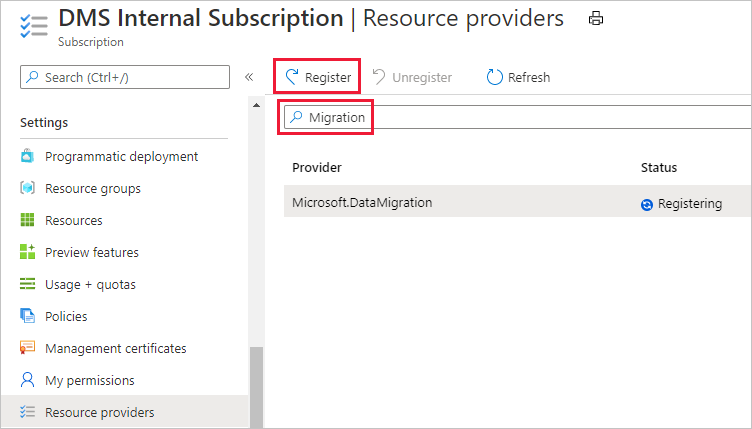
Tworzenie wystąpienia usługi Database Migration Service (DMS)
W witrynie Azure Portal wybierz pozycję + Utwórz zasób, wyszukaj termin "Azure Database Migration Service", a następnie wybierz pozycję Azure Database Migration Service z listy rozwijanej.
Na ekranie Azure Database Migration Service wybierz polecenie Utwórz.
Na stronie Wybieranie scenariusza migracji i usługi Database Migration Service w obszarze Scenariusz migracji wybierz pozycję Azure Database for MySQL-Single Server jako typ serwera źródłowego, a następnie wybierz pozycję Azure Database for MySQL jako typ serwera docelowego, a następnie wybierz pozycję Wybierz.
Na stronie Tworzenie usługi migracji na karcie Podstawy w obszarze Szczegóły projektu wybierz odpowiednią subskrypcję, a następnie wybierz istniejącą grupę zasobów lub utwórz nową.
W obszarze Szczegóły wystąpienia określ nazwę usługi, wybierz region, a następnie sprawdź, czy platforma Azure jest wybrana jako tryb usługi.
Po prawej stronie warstwy cenowej wybierz pozycję Konfiguruj warstwę.
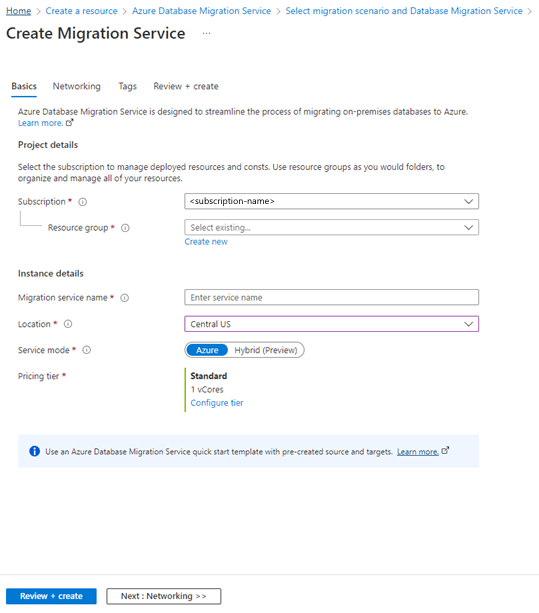
Na stronie Konfigurowanie wybierz warstwę cenową Premium z 4 rdzeniami wirtualnymi dla wystąpienia usługi DMS, a następnie wybierz pozycję Zastosuj.
Usługa DMS Premium z 4 rdzeniami wirtualnymi jest dostępna bezpłatnie przez 6 miesięcy (183 dni) od daty utworzenia usługi DMS, zanim rozpocznie się naliczanie opłat. Aby uzyskać więcej informacji na temat kosztów i warstw cenowych usługi DMS, zobacz stronę cennika.
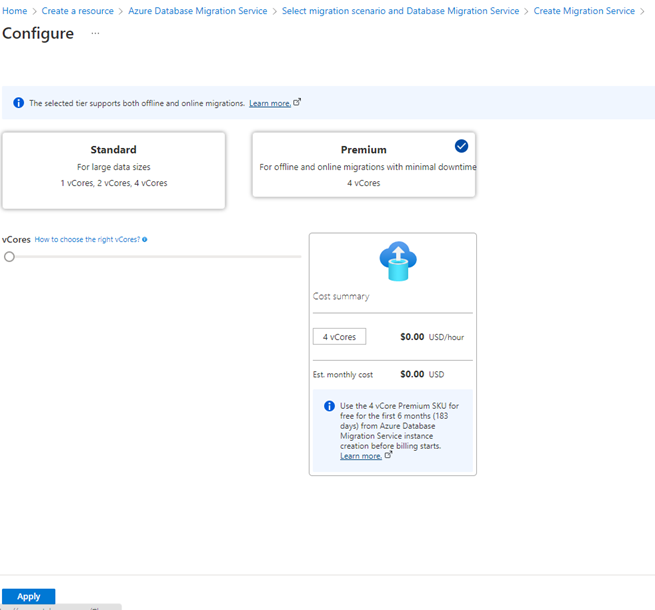
Następnie należy określić sieć wirtualną, która zapewni wystąpieniu usługi DMS dostęp do źródłowego pojedynczego serwera i docelowego serwera elastycznego.
Na stronie Tworzenie usługi Migracja wybierz pozycję Dalej: Sieć>>.
Na karcie Sieć wybierz istniejącą sieć wirtualną z listy lub podaj nazwę nowej sieci wirtualnej do utworzenia, a następnie wybierz pozycję Przejrzyj i utwórz.
Aby uzyskać więcej informacji, zobacz artykuł Tworzenie sieci wirtualnej przy użyciu witryny Azure Portal.
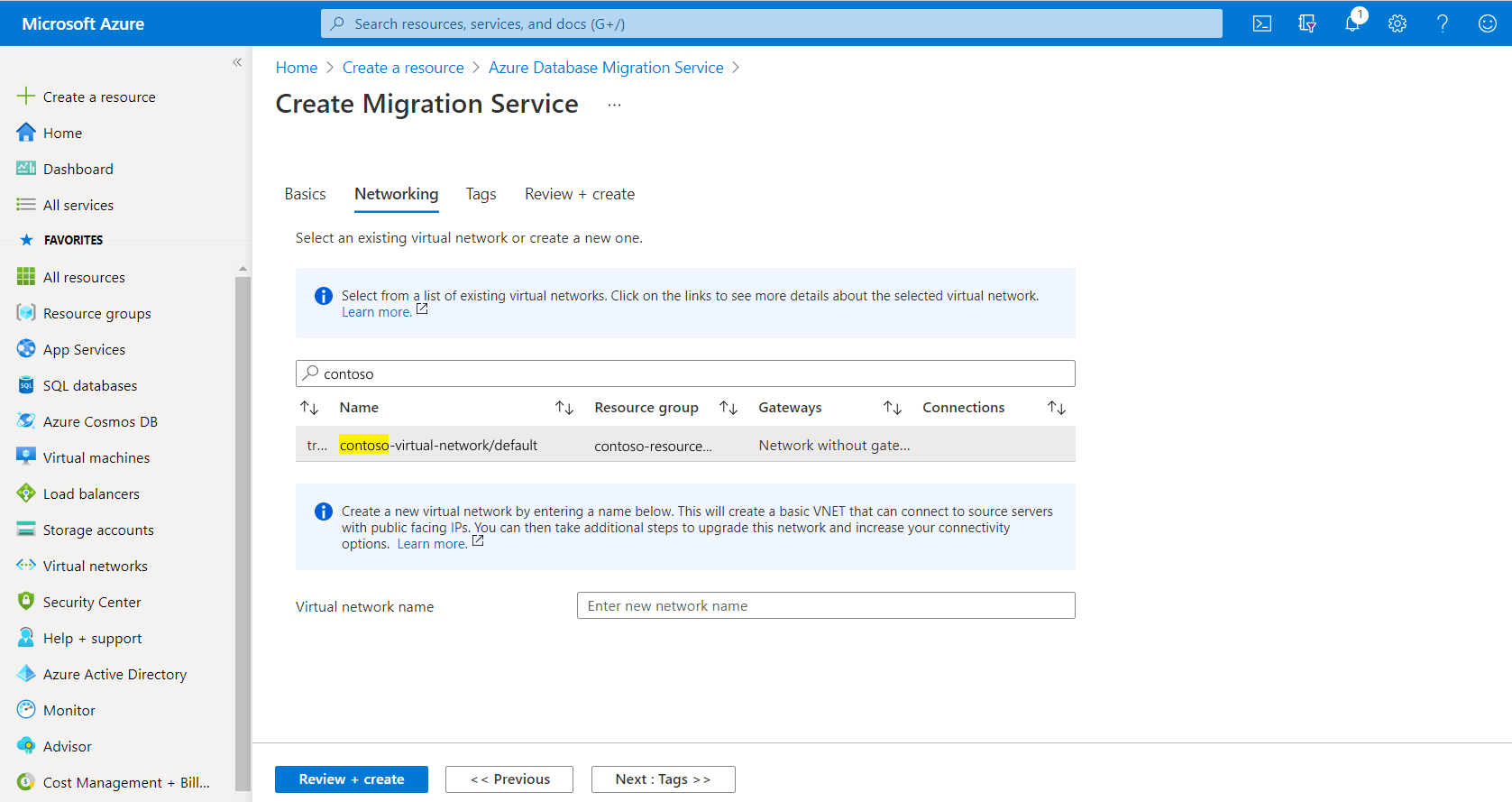
[! WAŻNE]
Sieć wirtualna musi być skonfigurowana z dostępem zarówno do źródłowego pojedynczego serwera, jak i docelowego serwera elastycznego, dlatego upewnij się, że:Utwórz regułę zapory na poziomie serwera lub skonfiguruj punkty końcowe usługi sieci wirtualnej dla źródłowych i docelowych serwerów usługi Azure Database for MySQL, aby umożliwić sieci wirtualnej dla usługi Azure Database Migration Service dostęp do źródłowych i docelowych baz danych.
Upewnij się, że reguły sieciowej grupy zabezpieczeń sieci wirtualnej nie blokują portu wychodzącego 443 elementu ServiceTag dla usług ServiceBus, Storage i Azure Monitor. Aby uzyskać więcej informacji na temat filtrowania ruchu sieciowej grupy zabezpieczeń sieci wirtualnej, zobacz Filtrowanie ruchu sieciowego przy użyciu sieciowych grup zabezpieczeń.
Uwaga
Aby dodać tagi do usługi, przejdź do karty Tagi , wybierając pozycję Dalej : Tagi. Dodawanie tagów do usługi jest opcjonalne.
Przejdź do karty Przeglądanie + tworzenie , przejrzyj konfiguracje, wyświetl warunki, a następnie wybierz pozycję Utwórz.
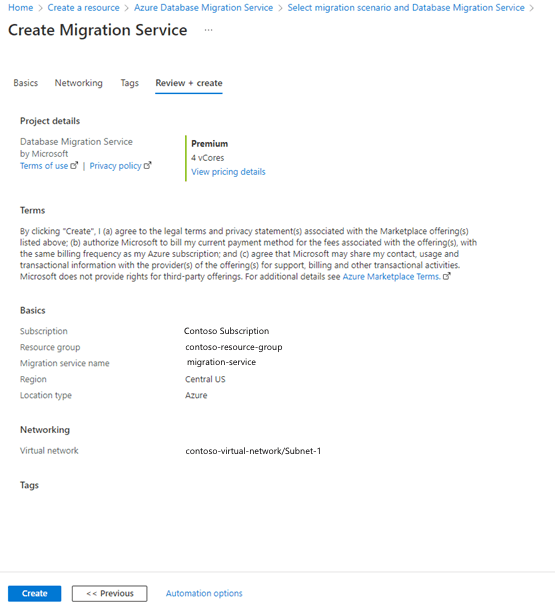
Teraz rozpoczyna się wdrażanie wystąpienia usługi DMS. Komunikat Wdrażanie jest w toku przez kilka minut, a następnie komunikat zmienia się na Wdrożenie zostanie ukończony.
Wybierz pozycję Przejdź do zasobu.
Zidentyfikuj adres IP wystąpienia usługi DMS na stronie przeglądu zasobu i utwórz regułę zapory dla źródłowego pojedynczego serwera i docelowego serwera elastycznego z listą dozwolonych adresÓW IP wystąpienia usługi DMS.
Tworzenie projektu migracji
Aby utworzyć projekt migracji, wykonaj następujące kroki.
W witrynie Azure Portal wybierz pozycję Wszystkie usługi, wyszukaj usługę Azure Database Migration Service, a następnie wybierz pozycję Azure Database Migration Services.
W wynikach wyszukiwania wybierz utworzone wystąpienie usługi DMS, a następnie wybierz pozycję + Nowy projekt migracji.
Na stronie Nowy projekt migracji określ nazwę projektu, w polu Wyboru Typ serwera źródłowego wybierz pozycję Azure Database for MySQL — pojedynczy serwer, w polu wyboru Typ serwera docelowego wybierz pozycję Azure Database For MySQL — serwer elastyczny, w polu Wyboru Typ działania migracji wybierz pozycję Migracja danych online, a następnie wybierz pozycję Utwórz i uruchom działanie.
Uwaga
Wybranie pozycji Utwórz projekt tylko jako typ działania migracji spowoduje utworzenie projektu migracji. Następnie można uruchomić projekt migracji w późniejszym czasie.
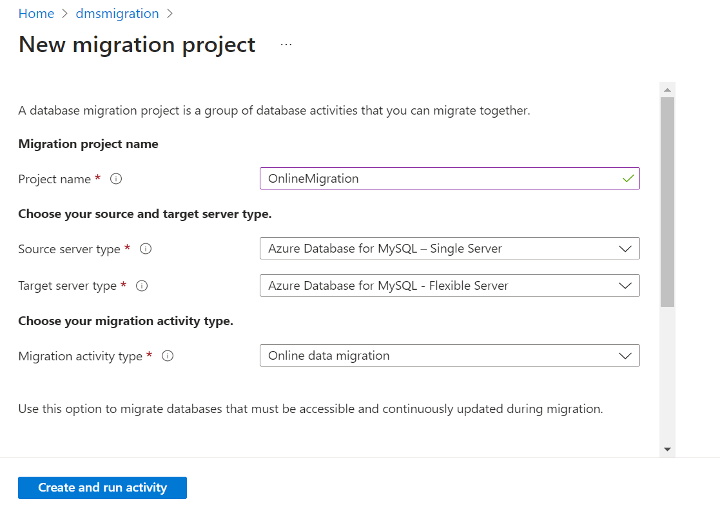
Konfigurowanie projektu migracji
Aby skonfigurować projekt migracji usługi DMS, wykonaj następujące kroki.
Na ekranie Wybierz źródło znajdź serwer na podstawie subskrypcji, lokalizacji i grupy zasobów. Nazwa użytkownika jest wypełniana automatycznie, a następnie podaj hasło dla serwera źródłowego.
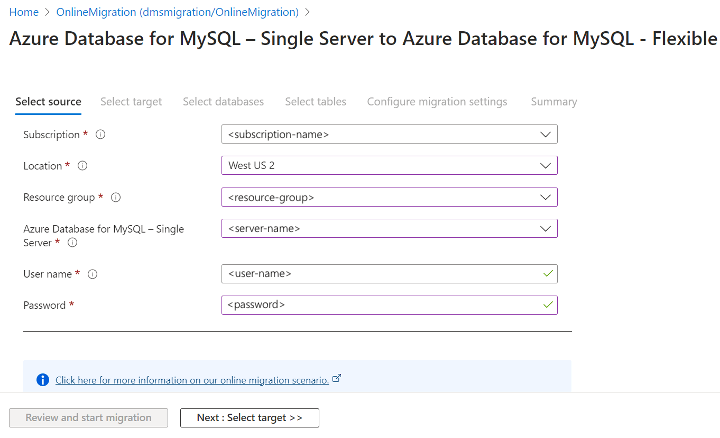
Wybierz pozycję Dalej: wybierz element docelowy, a następnie na ekranie Wybierz element docelowy>> znajdź serwer na podstawie subskrypcji, lokalizacji i grupy zasobów. Nazwa użytkownika jest wypełniana automatycznie, a następnie podaj hasło dla docelowego serwera elastycznego.
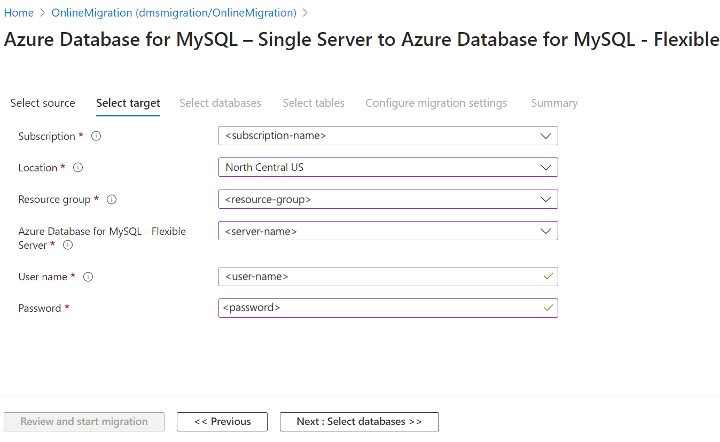
Wybierz pozycję Dalej: Wybierz bazy danych, a następnie na karcie Wybierz bazy>> danych w obszarze Opcje migracji serwera wybierz pozycję Migruj wszystkie odpowiednie bazy danych lub w obszarze Wybierz bazy danych wybierz obiekty serwera, które chcesz zmigrować.
Uwaga
Po wybraniu opcji Migruj wszystkie odpowiednie bazy danych ta opcja spowoduje migrację wszystkich utworzonych przez użytkownika baz danych i tabel. Ponieważ usługa Azure Database for MySQL — serwer elastyczny nie obsługuje baz danych przypadków mieszanych, bazy danych przypadków mieszanych w źródle nie zostaną uwzględnione w przypadku migracji online.
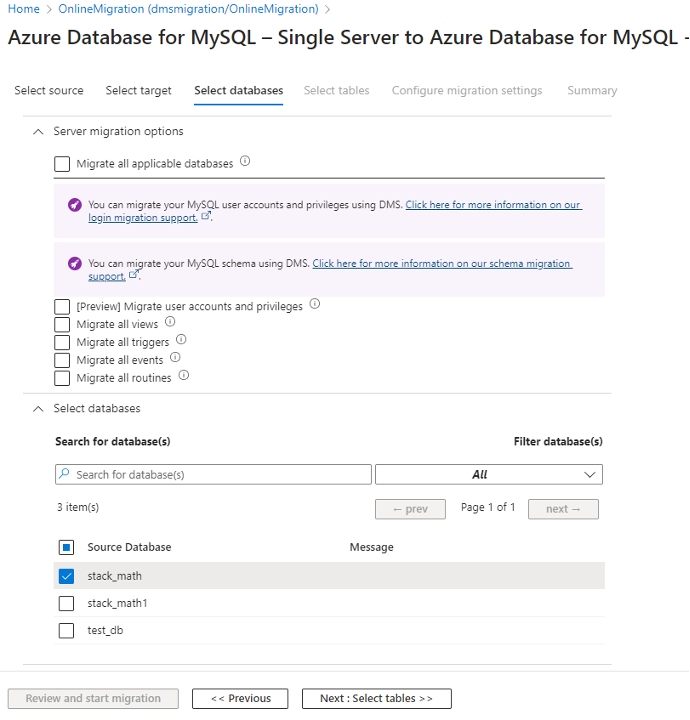
W sekcji Wybieranie baz danych w obszarze Źródłowa baza danych wybierz bazy danych do migracji.
Obiekty inne niż tabele w określonych bazach danych zostaną zmigrowane, a wybrane elementy zostaną pominięte. Możesz wybrać tylko źródłowe i docelowe bazy danych, których nazwy są zgodne z nazwą na serwerze źródłowym i docelowym.
Jeśli wybierzesz bazę danych na serwerze źródłowym, który nie istnieje na serwerze docelowym, zostanie on utworzony na serwerze docelowym.
Wybierz pozycję Dalej: Wybierz tabele>>, aby przejść do karty Wybieranie tabel.
Przed wypełnieniem karty usługa DMS pobiera tabele z wybranych baz danych w źródle i obiekcie docelowym, a następnie określa, czy tabela istnieje i zawiera dane.
Wybierz tabele, które chcesz zmigrować.
Jeśli wybrana tabela źródłowa nie istnieje na serwerze docelowym, proces migracji online zapewni, że schemat tabeli i dane zostaną zmigrowane na serwer docelowy.
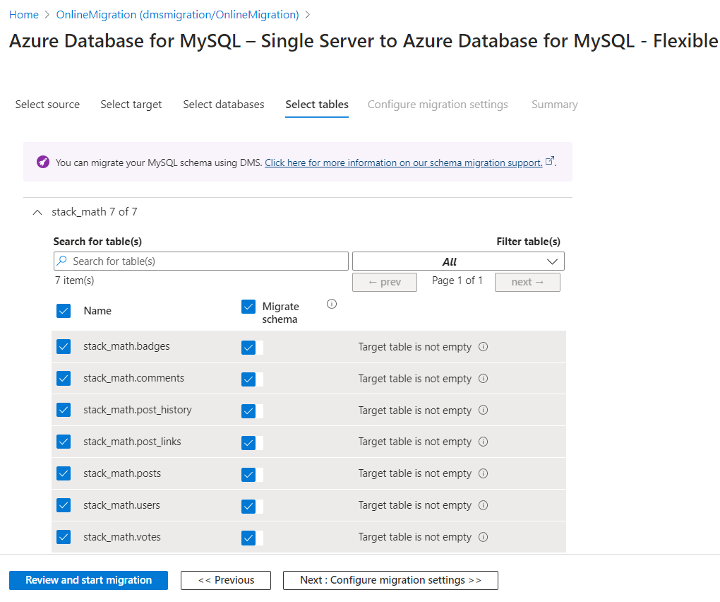
Usługa DMS weryfikuje dane wejściowe, a jeśli walidacja zakończy się pomyślnie, będzie można rozpocząć migrację.
Po skonfigurowaniu migracji schematu wybierz pozycję Przejrzyj i rozpocznij migrację.
Uwaga
Musisz przejść tylko do karty Konfigurowanie ustawień migracji, jeśli próbujesz rozwiązać problemy z nieudanymi migracjami.
Na karcie Podsumowanie w polu tekstowym Nazwa działania określ nazwę działania migracji, a następnie przejrzyj podsumowanie, aby upewnić się, że szczegóły źródła i celu są zgodne z wcześniej określonymi elementami.
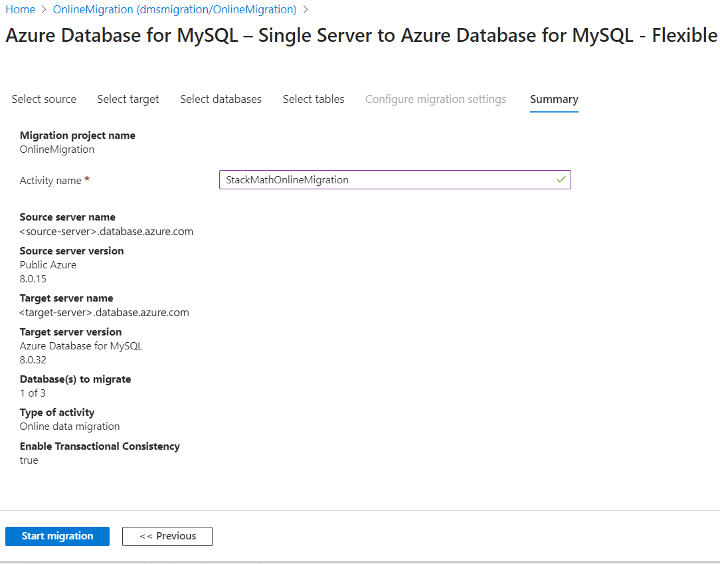
Wybierz pozycję Rozpocznij migrację.
Zostanie wyświetlone okno działania migracji, a Stan działania będzie określony jako Inicjowanie. Stan zmieni się na Uruchomiono po rozpoczęciu migracji tabeli.
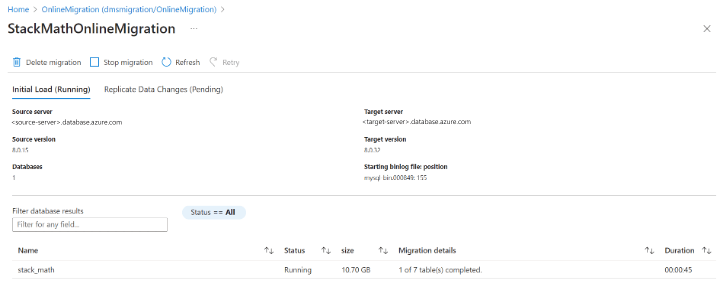
Monitorowanie migracji
Po zakończeniu działania Początkowe ładowanie przejdź do karty Ładowanie początkowe, aby wyświetlić stan ukończenia i liczbę ukończonych tabel.
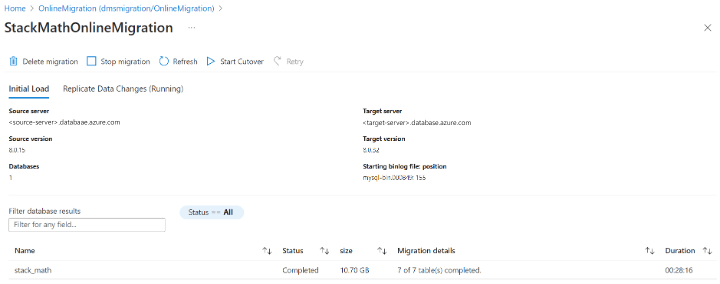
Po zakończeniu działania Początkowe ładowanie nastąpi automatyczne przejście do karty Replikowanie zmian danych. Postęp migracji można monitorować, gdy ekran jest odświeżany automatycznie co 30 sekund.
Wybierz pozycję Odśwież , aby zaktualizować ekran i wyświetlić sekundy za źródłem zgodnie z potrzebami i w razie potrzeby.
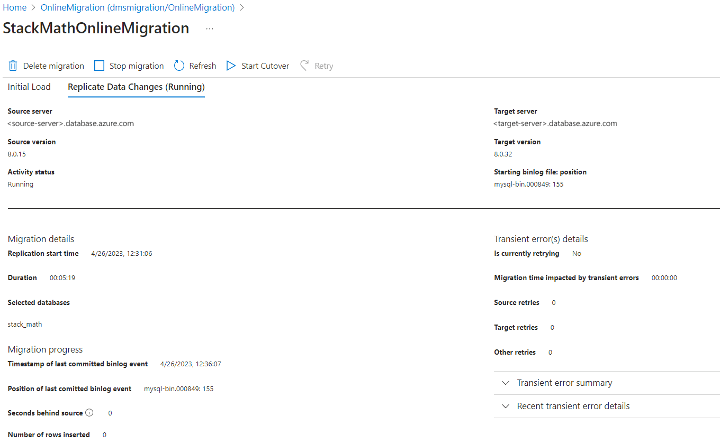
Monitoruj pozycję Sekundy za źródłem, a gdy tylko zbliża się do 0, przejdź do trybu cutover, przechodząc do karty menu Start Cutover w górnej części ekranu działania migracji.
Zanim wszystko będzie gotowe do wykonania migracji jednorazowej, wykonaj kroki opisane w oknie migracji jednorazowej.
Po wykonaniu wszystkich kroków wybierz pozycję Potwierdź, a następnie wybierz pozycję Zastosuj.
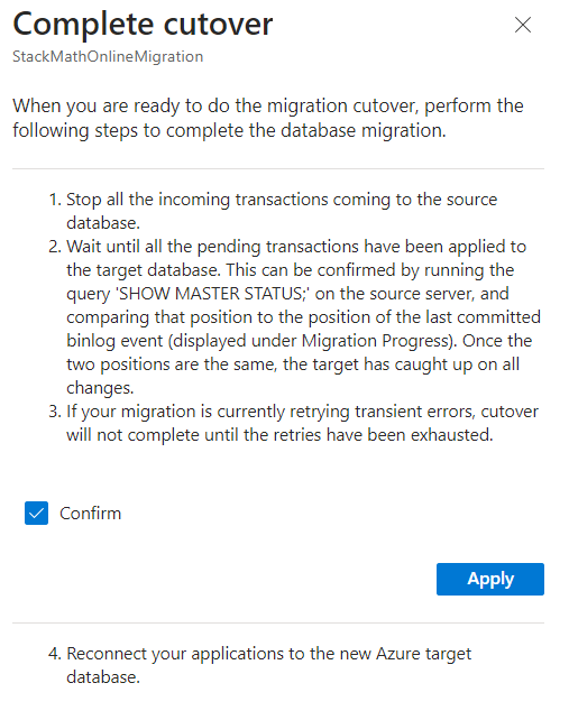
Wykonywanie działań po migracji
Po zakończeniu migracji należy wykonać następujące działania.
Przeprowadź test poprawności działania aplikacji z docelową bazą danych w celu certyfikowania migracji.
Zaktualizuj parametry połączenia, by wskazywały nowy serwer elastyczny.
Usuń źródłowy pojedynczy serwer po zapewnieniu ciągłości aplikacji.
Jeśli docelowy serwer elastyczny został skalowany w górę w celu szybszej migracji, przeskaluj go z powrotem, wybierając rozmiar obliczeniowy i warstwę obliczeniową dla serwera elastycznego na podstawie warstwy cenowej i rdzeni wirtualnych pojedynczego serwera na podstawie szczegółów w poniższej tabeli.
Warstwa cenowa serwera pojedynczego Rdzenie wirtualne serwera pojedynczego Rozmiar obliczeniowy serwera elastycznego Warstwa obliczeniowa serwera elastycznego Podstawowy 1 Z możliwością zwielokrotnienia wydajności Standardowa_B1s Podstawowy 2 Z możliwością zwielokrotnienia wydajności Standard_B2s Ogólnego przeznaczenia 100 Ogólnego przeznaczenia Standard_D4ds_v4 Ogólnego przeznaczenia 8 Ogólnego przeznaczenia Standard_D8ds_v4 Aby wyczyścić zasoby usługi DMS, wykonaj następujące kroki:
W witrynie Azure Portal wybierz pozycję Wszystkie usługi, wyszukaj usługę Azure Database Migration Service, a następnie wybierz pozycję Azure Database Migration Services.
Wybierz wystąpienie usługi migracji z wyników wyszukiwania, a następnie wybierz pozycję Usuń usługę.
W oknie dialogowym potwierdzenia w polu tekstowym WPISZ NAZWĘ USŁUGI MIGRACJI BAZY DANYCH określ nazwę wystąpienia, a następnie wybierz pozycję Usuń.
Najlepsze rozwiązania w zakresie migracji
Podczas przeprowadzania migracji należy wziąć pod uwagę następujące najlepsze praktyki.
W ramach odkrywania i oceny należy wziąć pod uwagę jednostkę SKU serwera, wykorzystanie procesora CPU, pamięć masową, rozmiary baz danych i wykorzystanie rozszerzeń jako niektóre z kluczowych danych ułatwiających migrację.
Przed migracją do wersji produkcyjnej wykonaj migracje testowe:
- Migracje testowe są ważne, ponieważ pozwalają zapewnić uwzględnienie wszystkich aspektów migracji baz danych, w tym testowania aplikacji. Najlepszą praktyką jest rozpoczęcie od przeprowadzenia migracji wyłącznie w celach testowych. Gdy nowo rozpoczęta migracja wejdzie w fazę Replikowanie zmian danych z minimalnym opóźnieniem, do uruchomienia zadań testowych używaj wyłącznie docelowego serwera elastycznego. Użyj tego obiektu docelowego do testowania aplikacji, aby zapewnić oczekiwaną wydajność i wyniki. Jeśli przeprowadzasz migrację do wyższej wersji MySQL, przetestuj zgodność aplikacji.
- Po zakończeniu testowania można przeprowadzić migrację produkcyjnych baz danych. W tym momencie należy określić dzień i godzinę migracji produkcyjnej. Idealnie byłoby, gdyby użycie aplikacji w tym momencie było niewielkie. Wszyscy uczestnicy projektu, którzy muszą być zaangażowani, powinni być dostępni i gotowi. Migracja produkcyjna wymaga ścisłego monitorowania. W przypadku migracji online należy wykonać replikację przed wykonaniem operacji migracji, aby zapobiec utracie danych.
Przekieruj wszystkie zależne aplikacje, aby uzyskać dostęp do nowej głównej bazy danych i ustawić serwer źródłowy jako tylko do odczytu. Następnie otwórz aplikacje do użytku produkcyjnego.
Po uruchomieniu aplikacji na docelowym serwerze elastycznym należy uważnie monitorować wydajność bazy danych, aby sprawdzić, czy jest wymagane dostrajanie wydajności.
Powiązana zawartość
- Co to jest usługa Azure Database for MySQL — serwer elastyczny?
- Co to jest usługa Azure Database Migration Service?
- Znane problemy z migracjami do usługi Azure Database for MySQL
- Rozwiązywanie typowych problemów i błędów usługi Azure Database Migration Service (klasycznej)
- Troubleshoot DMS errors when connecting to source databases (Rozwiązywanie problemów z błędami usługi DMS podczas nawiązywania połączenia ze źródłowymi bazami danych)